2025-06-16更新
3120 ビュー
5分 で読む
Life360をチェックした時に、Circleメンバーの名前の下に「ネットワークに接続できない、または電源が切れています」というイライラするメッセージが表示されたことはありませんか?Life360は家族の様子を確認したり、安全を確保したり、つながりを維持したりするために欠かせないツールですが、このような中断は大きな障害に感じられます。しかし、これらの問題の原因は何でしょうか?接続の問題、スマートフォンの設定、それとももっと複雑な問題でしょうか?
このメッセージの背後にある理由を探り、実行可能な解決策を提示しましょう。 Life360を通じてシームレスな追跡を実現.
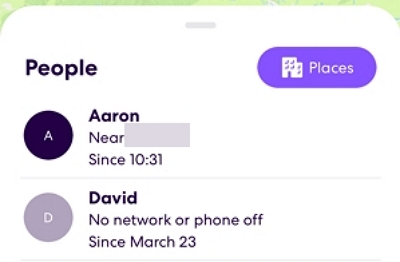
パート 1. Life360 で「ネットワークが切断されました」または「電話がオフになっています」と表示されるのはなぜですか?
「Life360 にネットワークが接続されていない、または電話がオフになっている」問題が発生する可能性がある理由のいくつかを以下に示します。
| 理由 | 詳細 |
|---|---|
| 携帯電話は機内モードになっています | 機内モードではすべてのネットワーク接続が無効になり、Life360 は位置データを更新できなくなります。 |
| 一時的なシステム不具合 | デバイスまたはアプリのエラーが時々発生し、Life360 通知がトリガーされることがあります。 |
| 不安定なインターネット接続 | Wi-Fi または携帯電話の信号が弱い、または断続的だと、位置の追跡が妨げられます。 |
| 時代遅れのLife360アプリ | Life360 の古いバージョンを使用すると、互換性の問題やエラーが発生する可能性があります。 |
| 位置情報サービスが無効になっています | 位置情報サービスがオフになっている場合、Life360 はデバイスの位置情報を追跡または更新できません。 |
| 電話の電源が切れています | デバイスの電源がオフになっていると、Life360 は接続できず、位置情報も更新できません。 |
| ネットワーク接続なし | 携帯電話が Wi-Fi または携帯電話のデータに接続されていない場合、Life360 には「ネットワークなし」と表示されます。 |
| アプリの権限がありません | Life360 が正しく機能するには、位置情報、Wi-Fi、およびモーションの許可が必要です。 |
| デバイス間の切り替え | 複数のデバイスで Life360 にログインしたり、デバイスを切り替えたりすると、アプリ エラーが発生する可能性があります。 |
| バッテリー残量が少ない | 低電力モードの携帯電話ではバックグラウンドの更新が制限され、Life360 の機能に影響します。 |
これらの考えられる原因を理解することが、問題解決の第一歩です。潜在的な問題を特定したら、それを解決するための具体的な対策を講じることができます。Life360を正常な状態に戻すために適用できる解決策を詳しく見ていきましょう。
パート2. Life360のネットワークが繋がらない、または電話が切れる問題を解決する方法
このセクションでは、Life 360で「ネットワークに接続できない、または電源が切れている」という問題を無料で解決するための、基本的な対処法と高度な対処法をご紹介します。リストから1つ以上チェックを入れて適用してください。
クイックフィックス:電話の電源が入っているか確認する
- 携帯電話の電源がオンになっていることを確認してください。
- バッテリーレベルが十分であることを確認します (理想的には 20% 以上)。
デバイスがすでにオンになっているにもかかわらずエラーが続く場合は、より具体的なシナリオに応じて次の修正を試してください。
さらなる修正
修正1. ネットワーク接続を確認または更新する
- 安定した接続を見つけるには、Wi-Fi と携帯データ通信を切り替えます。
- ネットワーク サービス プロバイダーを変更します。たとえば、T-Mobile を使用していて根本的な問題が発生した場合は、AT & T に切り替えることができます。
- 切り替えが機能しない場合は、ネットワーク設定をリセットします。
iPhoneの場合: 「設定」>「一般」>「iPhoneを転送またはリセット」>「リセット」>「ネットワーク設定をリセット」に移動します。
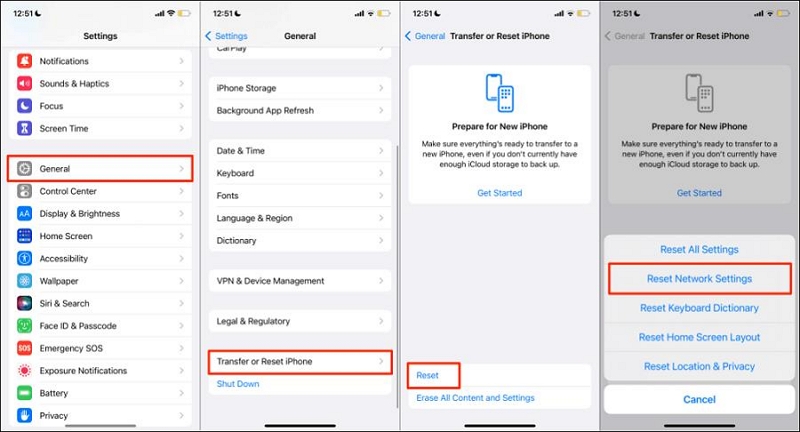
Androidの場合: [設定] > [システム] > [リセット オプション] > [Wi-Fi、モバイル、Bluetooth をリセット] に移動します。
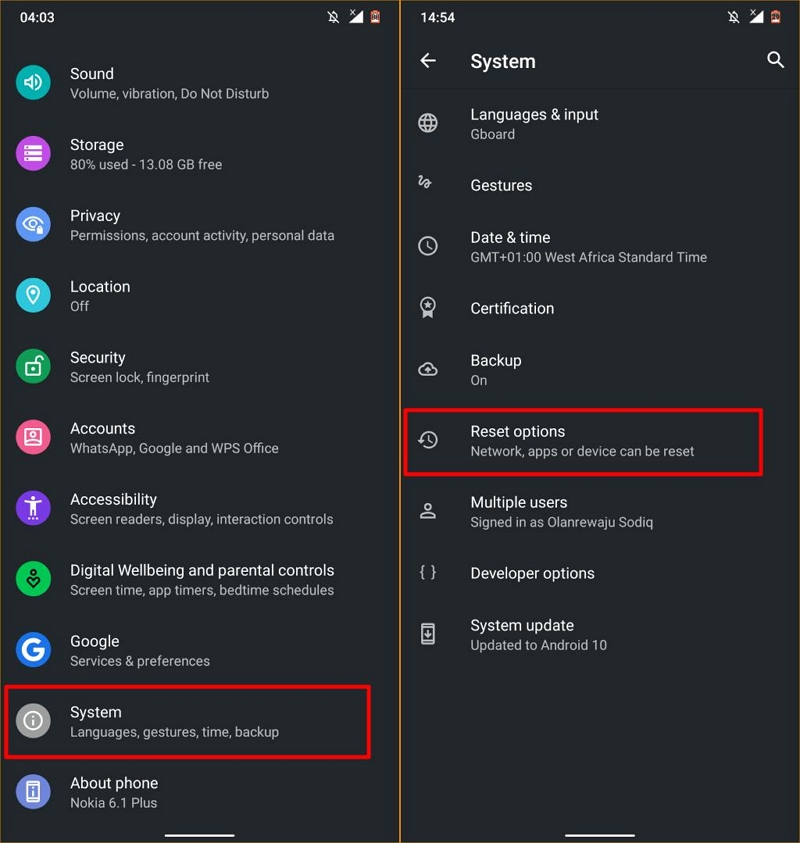
問題が解決しない場合は、インターネット サービス プロバイダーに問い合わせて、接続の問題がないか確認してください。
修正2. 携帯電話を再起動する
Life360の「ネットワークに接続できない、または電源が切れている」問題の解決には、スマートフォンの再起動も効果的です。これにより、バグや不具合、その他の一時的な問題が解消され、デバイスがリフレッシュされます。以下では、最も人気のある2つのスマートフォンOS向けのガイドをご紹介します。
iPhoneの場合: 「設定」>「一般」>「シャットダウン」に移動して、携帯電話を再起動します。
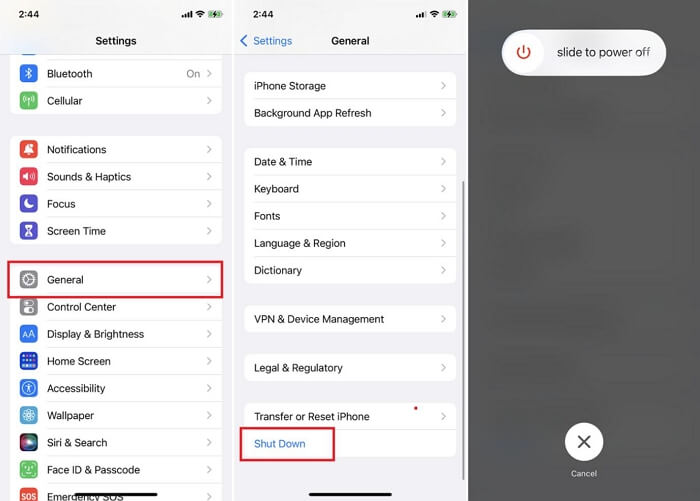
Androidの場合: 電源ボタンを長押しして「再起動」を選択します。
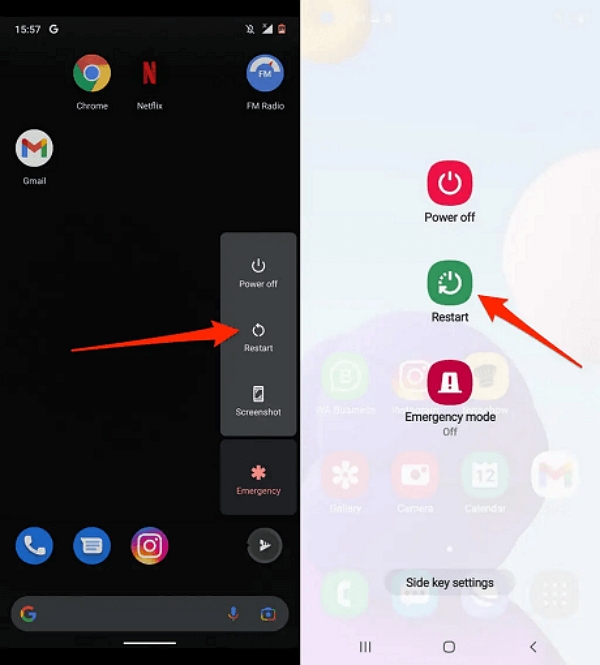
修正3. Life360を更新する
Life360の最新機能を利用し、「ネットワークに接続できない、または電源が切れています」といったエラーがLife360プロフィールに表示されるのを防ぐには、アプリを最新の状態に保つことが非常に重要です。Life360アプリは、以下の手順でアップデートできます。
- デバイスで App Store (iOS の場合) または Google Play ストア (Android の場合) を起動します。
- 検索フィールドに「Life360」と入力し、対応するアイコンをクリックします。
- その後、 アップデート アイコンをクリックして、デバイスにアプリの最新バージョンをインストールします。
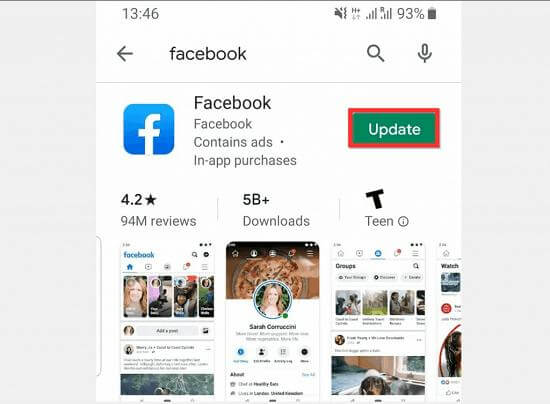
修正4. 位置情報の許可を有効にする
Life360 は正確な追跡のために位置データへのフルアクセスを必要とします。
iPhoneの場合: へ移動 設定 > プライバシーとセキュリティ > 位置情報サービスをクリックし、Life360 のトグルをオンにして、「正確な位置情報」を有効にします。
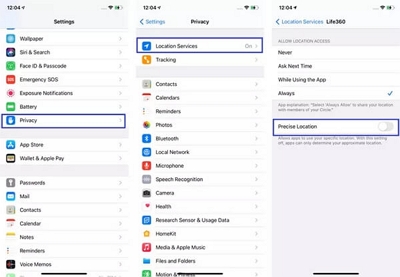
Androidの場合: 移動先 設定 > 位置情報 > アプリの権限をクリックし、Life360 を選択して、必要な権限を付与します。
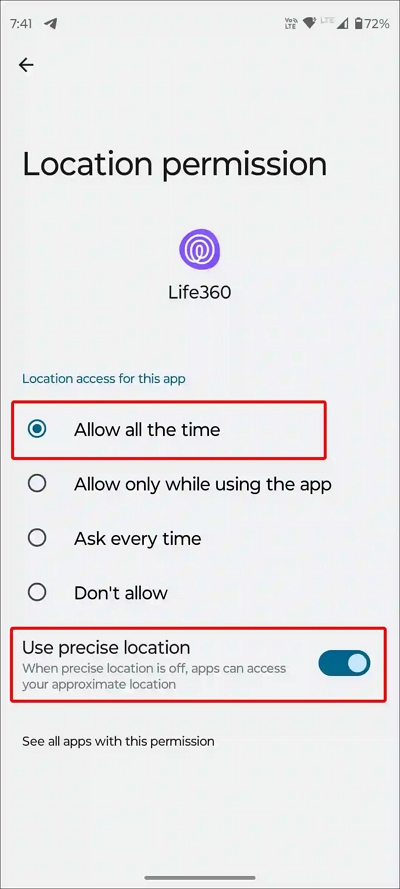
修正5. 位置情報サービスがアクティブになっていることを確認する
高精度設定により、アプリの追跡パフォーマンスが向上します。
iPhoneの場合: Life360 の位置情報サービスで「正確な位置情報」を有効にします。
Androidの場合: 位置情報設定で「高精度モード」を有効にします。
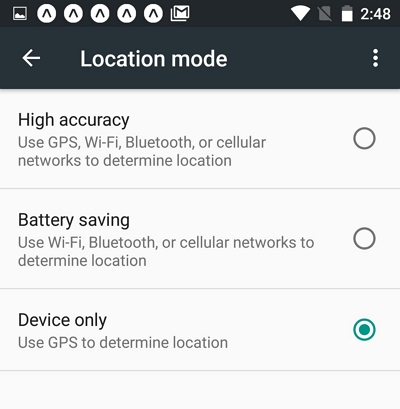
修正6. Life360からログアウトして再度ログインする
簡単なログアウトとログインでアプリの接続を更新できます。
Life360 アプリを開き、アカウントからログアウトしてから再度ログインします。
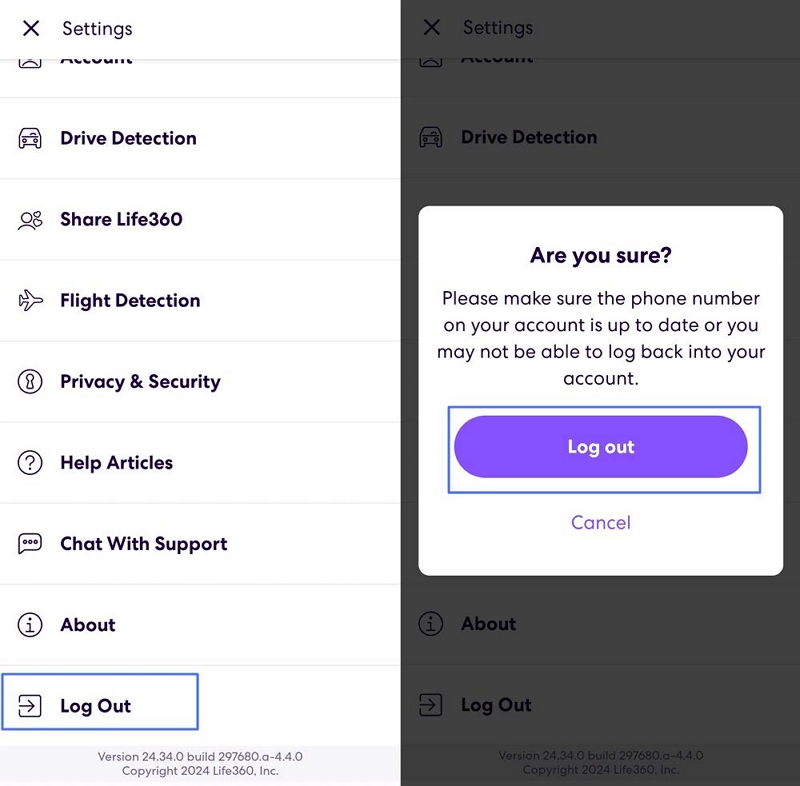
修正7. 携帯電話を充電する
バッテリー残量が少ないと、バックグラウンド アプリのアクティビティが制限される可能性があります。
Life360 がスムーズに動作するように、携帯電話を少なくとも 50% まで充電してください。
これらの手順に従うことで、「ネットワークに接続できない、または電源が切れている」というエラーに関連するほとんどの問題を解決できます。ただし、問題が解決しない場合は、追加の提案を検討してください。
追加の提案
デバイスのオペレーティングシステムを更新する
古いOSバージョンではLife360との互換性に問題が生じる可能性があります。お使いのスマートフォンを最新のOSバージョンにアップデートしてください。
Life360サポートにお問い合わせください
上記の修正方法がどれも機能しない場合は、Life360 のカスタマー サポートにお問い合わせください。
外部のヒント:Life360で通知なしで位置情報の共有を停止する方法
Life360サークルのメンバーとリアルタイムの位置情報を共有するのを止めるための迅速かつ効果的な方法は、次のような位置情報偽装ツールのサービスを利用することです。 iWhere ロケーションチェンジャーiWhereを使えば、サークルのメンバーに通知することなく、Life360で偽の位置情報を共有できます。そのため、実際の位置情報は共有されません。リアルタイムGPSの修正に加え、iWhereはジョイスティックモード、ワンストップモード、マルチストップモードといった高度な機能も提供しており、偽のルートを作成できます。
主な特徴
- Life360 やその他のアプリのリアルタイム GPS を 3 ステップで変更できます。
- インタラクティブな UI で設計されているため、ほとんどまたはまったく手間をかけずに簡単に始めることができます。
- Pokemon GO やその他の AR ゲームで GPS を変更するための専門的なツールを探しているゲーマーに適しています。
- グローバル検索機能を使用すると、目的の目的地を簡単に見つけることができます。
iWhereを使ってLife360で位置情報の共有を停止する方法
コンピュータに iWhere をインストールして実行し、次の説明ガイドに従って、Life360 の iPhone および Android の GPS の詳細を変更します。
ステップ1: ソフトウェアダッシュボードが表示されたら、利用規約のボックスにチェックを入れ、 始める.
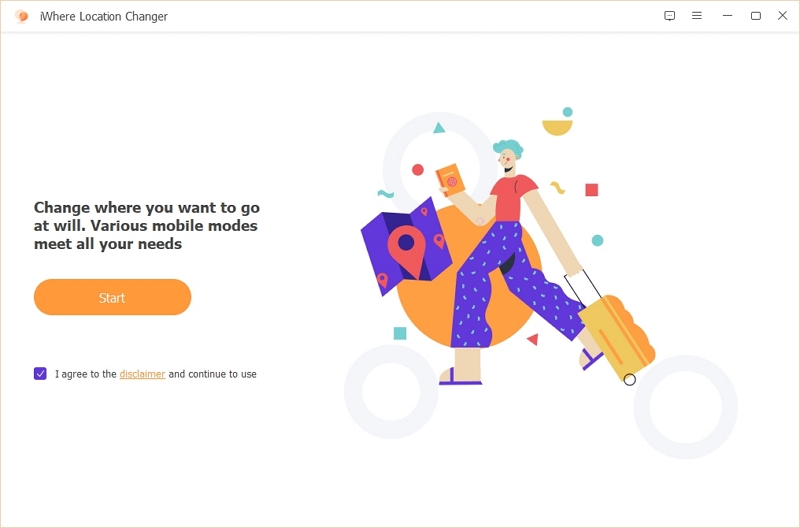
その後、信頼できるUSBケーブルを使ってiPhone/Androidをコンピュータに接続します。画面に認証プロンプトが表示されたら、 信頼 続行します。
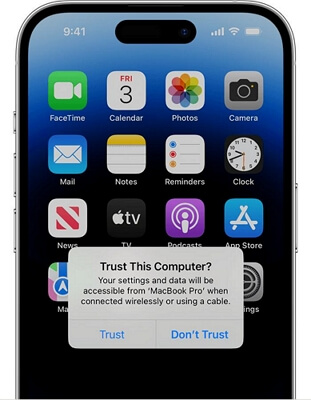
ステップ2: ソフトウェアが接続を検出したら、 場所の変更 表示される GPS オプションから。

ステップ3: iWhereはデバイスをスキャンして現在地を特定し、地図インターフェースに表示します。画面左側に移動し、デバイスで使用したい新しい位置情報を入力します。その後、 修正する 操作を承認すると、iWhereはiPhoneの位置情報を変更し、新しく選択した地域に設定します。これにより、Life360上の位置情報も新しい地域に変更されます。
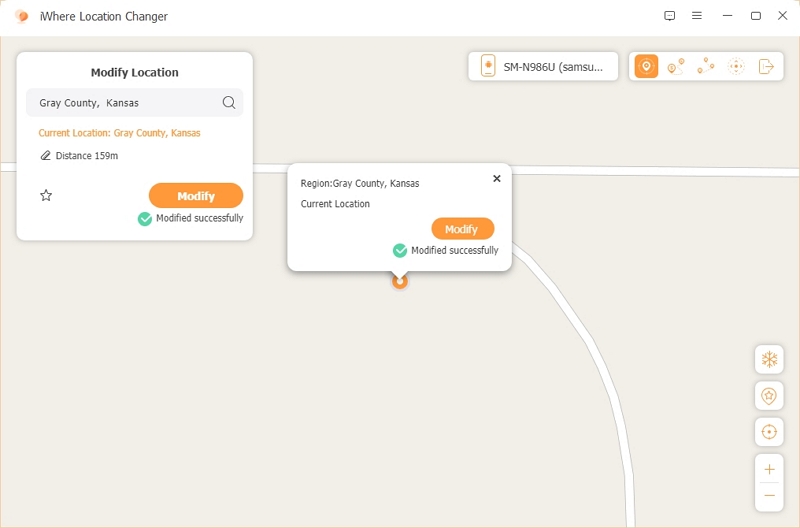
よくある質問
Q. 誰かが Life360 の位置情報をオフにしているかどうかはどうすればわかりますか?
誰かがLife360の位置情報をオフにした場合、「位置情報が利用できません」というメッセージが表示されるか、デバイスの位置情報が更新されなくなります。また、アイコンの周りに通常の緑色の円ではなく灰色の円が表示される場合があります。これは、位置情報データが利用できないか、権限が無効になっていることを示しています。これが繰り返し発生する場合は、位置情報サービスが無効になっているか、デバイスでLife360がオフになっている可能性があります。
Q. 誰かが私の携帯電話から Life360 を削除したかどうかはどうすればわかりますか?
Life360がスマートフォンから削除された場合、相手の位置情報は表示されなくなり、アプリの地図上にアイコンが表示されなくなります。さらに、Life360アプリで検索しても、サークルには表示されません。相手がアカウントを削除したり、アプリを削除したりした場合は、再度追加するように求める通知やプロンプトが表示されることもあります。
Q. 携帯電話の電源がオフのとき、Life360 はどのように動作しますか?
スマートフォンの電源がオフになっている場合、Life360はリアルタイムの位置情報を追跡できません。ただし、電源が切れる前の最後の位置情報は表示されます。スマートフォンの電源がオンになり、ネットワークに再接続すると、Life360は位置情報を自動的に更新します。
Life360のシンボルの意味を解説
- 緑色の円: ユーザーの現在地はライブであり、最近更新されました。
- 灰色の円: 位置情報の許可が無効になっているか、古くなっています。
- ネットワークなしまたは電話がオフの場合: デバイスがオフラインになっているか、ネットワークに問題があります。
結論
Life360がサークルメンバーに「ネットワークなしまたは電源オフ」エラーを表示する理由と解決方法を説明しました。ご自身にとって最も簡単な解決策を選んで実行してください。Life360で位置情報を変更して、誰にも知らせずに実際の位置情報を隠す必要がある場合は、 iWhere ロケーションチェンジャー 頼りになるツールです。このソフトウェアは、iOSの位置情報を指定の地域に秘密裏に変更します。
